クリスタでイラストを描いているのだけれど、ブラシサイズを大きくしたりツールを変更する操作が少し面倒。何か直感的に操作できるデバイスはないだろうか?
そこで今回はクリップスタジオのお絵かきにSwitchのJoy-Conを使用する方法をTwitterにまとめていらっしゃった、米宮稲穂さんの解説イラストから、クリスタでJoy-Conを活用する方法を見てみましょう!
※この記事で紹介している内容はご本人の許可を得て掲載しています。
Twitter 「米宮稲穂さん クリップスタジオのお絵かきにSwitchのJoy-Conが便利な話」この記事の目次
クリスタお絵かきにJoy-Conを使う

①ブルートゥースでJoy-ConとPCを繋ぎます。
PCの設定からデバイスの追加を選び、Joy-Conを追加します。
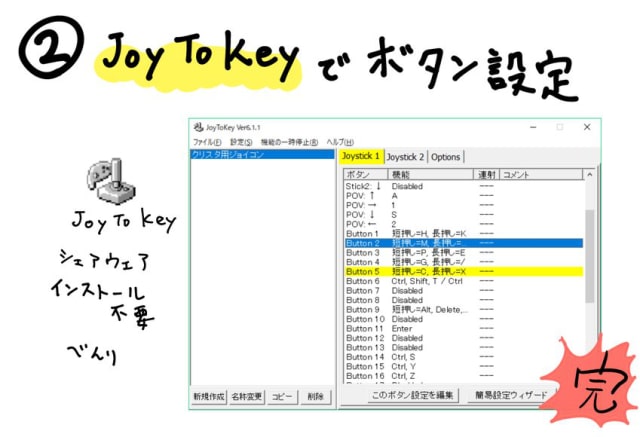
②JoyToKeyを使用して、Joy-Conの入力をPCの入力に変換させます。
JoyToKeyはシェアウェアソフトですが、無料でも機能などの期限なしで使用できるとのことです。
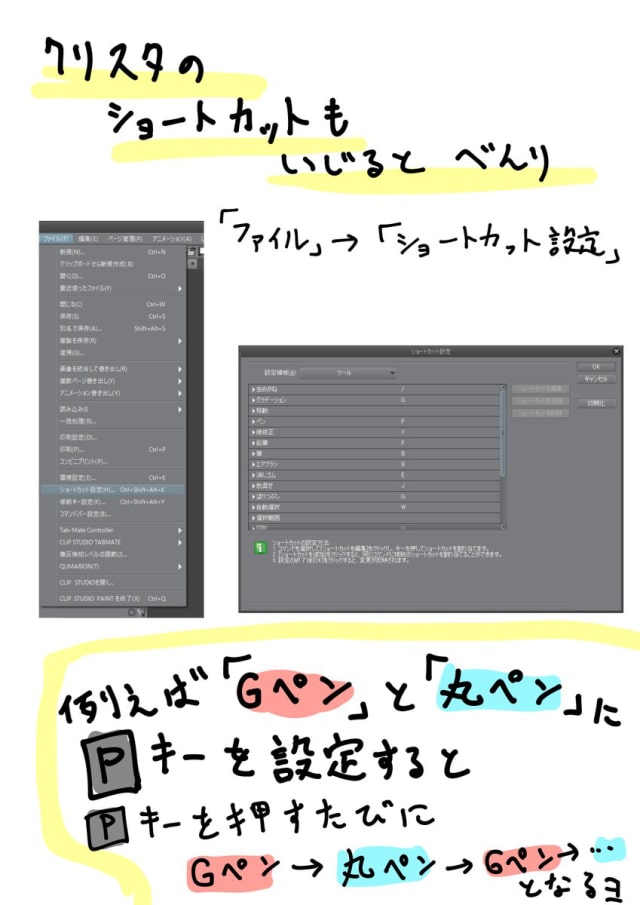
クリスタのショートカット設定もしておくと便利です。
「Gペン」と「丸ペン」に"P"のキーを割り当てると、"P"を押す度にGペンと丸ペンを切り替えることができます。

米宮稲穂さんはJoy-Conの入力とクリスタの操作を、解説イラストのように対応させています。
直感的で分かりやすい操作で、お絵かきがさらに楽しくなってしまいそうですね!
※新たにSwitchのJoy-Conを買おうとしていらっしゃる方には、クリップスタジオ タブメイトの方が値段が安く、おすすめです。
※Joy-Conのレバーはへたりやすいので注意しましょう。
まとめ
SwitchのJoy-Conを使ってクリスタを操作する方法を知ることができました。より簡単に、より直感的にクリスタを操作したいと思っていらっしゃる方は、米宮稲穂さんの解説イラストを参考にしてみて下さい。
最後に、米宮稲穂さんのTwitter、Pixiv、noteをご紹介します。
米宮稲穂さんは漫画制作や造形活動など、様々なジャンルで物作りをしていらっしゃいます。TwitterやPixivなどでは他にも素敵なイラストをご投稿していらっしゃいますので、ぜひご覧ください!
米宮稲穂さんのPixivはこちら
米宮稲穂さんのnoteはこちら




